Si të shikoni paraprakisht dokumentin tuaj Word 2013 përpara printimit

Zbuloni se si të shikoni paraprakisht dokumentin tuaj Word 2013 përpara printimit për të shmangur surprizat e pakëndshme.
Përmirësoni prezantimin tuaj të PowerPoint 2011 për Mac me klipe audio. Përdorimi i zërit dhe muzikës është një mënyrë e shkëlqyer për të angazhuar audiencën tuaj. Në PowerPoint 2011 për Mac, mund të zgjidhni njërën nga dy mënyrat për të aktivizuar dialogun Fut audio:
Nga Shfletuesi i Medias: Përdorni skedën Audio dhe tërhiqeni nga shfletuesi në PowerPoint.
Nga shiriti i menusë: Zgjidhni një nga tre komandat e mëposhtme:
Insert→ Audio → From File: Kur zgjidhni këtë opsion, shfaqet dialogu Choose Audio. Navigoni te një skedar zanor ose përdorni Spotlight për të kërkuar një skedar. Zgjidhni Muzikë nga lista e OS X Places në Finder për të lundruar në bibliotekën tuaj iTunes.
Fut→ Audio → Shfletuesi i medias: Shfaq shfletuesin e mediave në skedën përkatëse.
Fut → Audio → Regjistro audio: Regjistroni një tingull direkt në një rrëshqitje.
Përveç shtimit të një klip zanor ose muzikë në një rrëshqitje duke përdorur dialogun, mund të shtoni një tingull duke e zvarritur atë në një rrëshqitje nga Finder.
Pasi të keni futur audion, shihni një ikonë zanore.
Ndërsa ikona Audio është zgjedhur, hidhini një sy Shiritit. Aty mund të gjeni skedën Format Audio. Në grupin Pamjeje, klikoni butonin Luaj/Ndalo për të filluar luajtjen e audios. Klikoni përsëri butonin për të ndaluar ose për të rifilluar luajtjen.
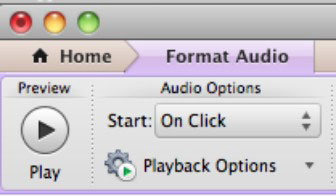
Përdorni grupin Opsionet Audio të skedës Format Audio të Ribbon për të vendosur se si do të sillet tingulli juaj kur të ekzekutoni prezantimin.
Nuk jeni i kufizuar në luajtjen e tingujve duke përdorur ikonën standarde. Mund të keni një luajtje tingulli kur klikoni çdo lloj objekti, si p.sh. një foto, klipe, SmartArt ose WordArt. Për ta bërë një objekt të klikueshëm për zërin, ndiqni këto hapa:
Fusni një objekt në rrëshqitjen tuaj.
Klikoni me të djathtën mbi objektin dhe zgjidhni Action Settings nga menyja kontekstuale që shfaqet.
Në seksionin Play Sound, klikoni në menunë që shfaqet dhe zgjidhni një nga tingujt nga lista, ose lëvizni poshtë në fund dhe zgjidhni Tinguj të tjerë.
Klikoni OK për të aplikuar cilësimin tuaj të veprimit.
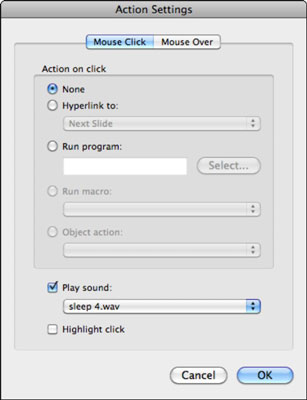
Dialogu i Cilësimeve të Veprimit përfshin dy skeda: Klikimi i miut dhe Mbi miun. Cilësimi i paracaktuar është Klikimi i miut. Nëse dëshironi ta ndryshoni në mënyrë që audioja të luhet në rrëshqitjen tuaj kur lëvizni miun mbi një foto ose objekt tjetër (në mënyrë që të mos keni nevojë të klikoni foton), klikoni në skedën Mouse Over përpara se të zgjidhni se cili tingull do të Luaj. Përndryshe, hapat për të shtuar një cilësim veprimi janë të njëjta me hapat e mëparshëm.
Zbuloni se si të shikoni paraprakisht dokumentin tuaj Word 2013 përpara printimit për të shmangur surprizat e pakëndshme.
Mëso si të krijoni lista të numëruara automatikisht në Word 2007 duke përdorur butonat List dhe Numërimi në Ribbon. Ndihmoni veten të organizoni informacionin tuaj më mirë.
Mësoni se si të krijoni një tabelë në PowerPoint 2007 me hapa të thjeshtë. Tabelat janë ideale për organizimin e informacionit në mënyrë vizuale.
Mësoni si të dërgoni me email një prezantim në PowerPoint 2007 lehtësisht nëpërmjet këtyre hapave të thjeshtë. Ndani prezantimet me kolegët tuaj në pak minuta.
Ndonjëherë ju nevojitet Outlook 2013 për t'ju kujtuar datat e rëndësishme ose aktivitetet vijuese. Ju mund të përdorni flamuj, për shembull, për t'ju kujtuar të telefononi dikë javën e ardhshme. Mënyra më e mirë për të ndihmuar veten të mbani mend është të shënoni emrin e atij personi në listën e Kontakteve. Një kujtesë do të shfaqet në kalendarin tuaj. Kontaktet nuk janë […]
Çdo aspekt i paraqitjes së një tabele mund të formatohet në Word në Office 2011 për Mac. Ju mund të aplikoni stile që bashkojnë qelizat së bashku për të formuar qeliza më të mëdha, për t'i shkrirë ato, për të ndryshuar ngjyrat e kufirit, për të krijuar hije të qelizave dhe më shumë. Zbatimi i një stili tabele nga Office 2011 për Mac Ribbon Skeda Tabelat e Ribbon […]
Kur përdorni Word në Office 2011 për Mac, mund të aplikoni stilet e tabelave për të ndryshuar pamjen e qelizave. Nëse nuk mund të gjeni një ekzistues që plotëson nevojat tuaja, mund të krijoni stile të reja tabele nga dialogu Style. Merrni këto hapa: Në Word 2011 për Mac, zgjidhni Format→Style. Hapet dialogu Stil. Kliko […]
Kur përdorni Office 2011 për Mac, së shpejti do të zbuloni se Word 2011 mund të hapë faqet e internetit që keni ruajtur nga shfletuesi juaj i uebit. Nëse një faqe interneti përmban një tabelë HTML (HyperText Markup Language), ju mund të përdorni veçoritë e Tabela të Word-it. Mund ta keni më të lehtë të kopjoni vetëm pjesën e tabelës së faqes në internet […]
Edhe pse në të vërtetë nuk mund të krijoni temat tuaja nga e para, Word 2007 ofron shumë tema të integruara që mund t'i modifikoni për t'iu përshtatur nevojave tuaja. Një gamë e gjerë temash ju mundëson të përzieni dhe përputhni fontet, ngjyrat dhe efektet e formatimit të ndryshëm për të krijuar personalizimin tuaj.
Ju mund të modifikoni një temë të integruar ose të personalizuar në Word 2007 për t'iu përshtatur nevojave tuaja. Mund të përzieni dhe përputhni shkronja, ngjyra dhe efekte të ndryshme për të krijuar pamjen që dëshironi.






